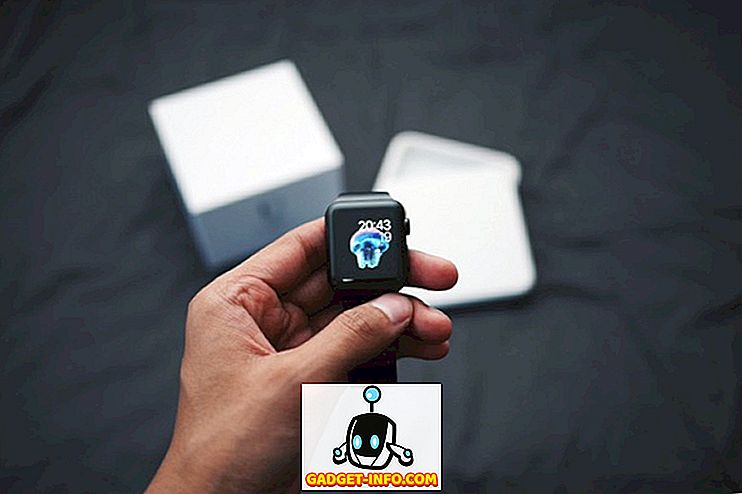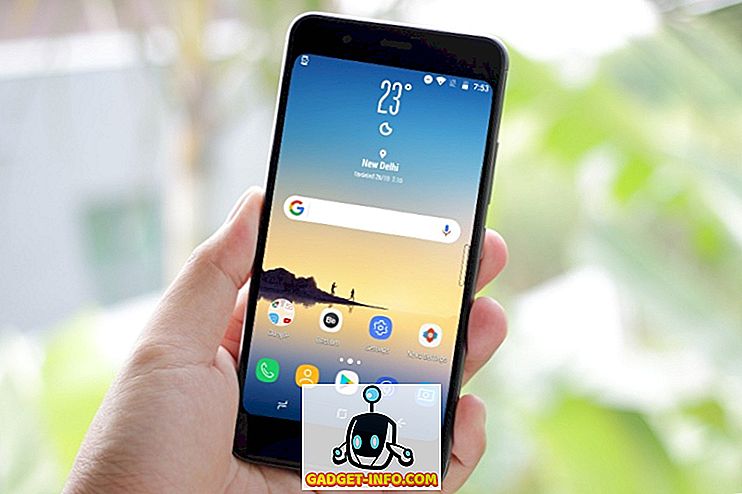Ha a közelmúltban játszott a Windows 10 rendszerben, és megpróbálta telepíteni egy olyan laptopra, amely Intel HD grafikával rendelkezik, lehet, hogy meglepődtél, amikor megpróbálsz indítani, és egy fekete képernyőre kerülsz! Legalábbis én voltam! Van egy Dell laptopom, és a Windows 10 telepítése nem volt gond.

Amint újraindult, egy szép fekete képernyővel és semmivel sem mutattam be. Miután játszottam egy kicsit, úgy döntöttem, hogy megpróbálok egy pár dolgot, és végül megkaptam a munkát, de eltartott egy kis idő! Ebben a bejegyzésben végigmegyek a Windows 10 rendszerű fekete képernyő hibaelhárításához szükséges lépéseken.
Biztonságos mód
Az első dolog, amit meg lehet próbálni, a Windows 10 biztonságos módja. Nyilvánvaló, hogy ez egy grafikus kártya problémája és biztonságos módja minimális grafikus illesztőprogramokkal. Elolvashatja az előző bejegyzésemet, hogy hogyan indíthatom el a Windows rendszert Safe Mode módban.
Ha bejuthat a Biztonságos módba, akkor megpróbálhatja letölteni a különböző illesztőprogramokat, és megnézheti, hogy ez javítja-e a problémát. Először is használjon olyan programot, mint a Display Driver Uninstaller, hogy eltávolítsa az összes grafikus illesztőprogramot a rendszerből.
Ha olyan gépe van, mint a Dell vagy a HP, próbálkozzon a webhelyükhöz, és töltse le a legújabb meghajtót, amit az Intel HD grafika számára biztosít. Ha már rendelkezik a legfrissebb meghajtóval a gyártó webhelyéről, és még mindig ugyanaz a probléma, akkor próbálja meg letölteni az Intel legújabb illesztőprogramjait.

Csatlakozás a külső kijelzőhöz
Ha nem tudsz biztonságos módba lépni, megpróbálhatod csatlakoztatni a laptopodat egy külső kijelzőhöz HDMI, VGA, DVI stb. Segítségével. Ezt teszteltem, és jól működik. A Windows 10 problémamentesen indult. A laptop képernyője fekete maradt, de legalább be tudtam lépni és beállítani a beállításokat.
A másik dolog, amit megpróbálhatunk, az Intel HD Graphics letiltása, majd a Windows 10 rendszer indítása. Ez néhány ember számára megoldotta a problémát. Ezt úgy hajthatja végre, ha a Start gombra kattint, és írja be az eszközkezelőbe.
Most bontsa ki a Display Adapters-t, majd kattintson jobb gombbal az Intel HD Graphics alkalmazásra, és válassza a Disable (Letiltás) lehetőséget .

Ha ezt a problémát észlelte, és más módon kijavította, vagy kijavított egy olyan illesztőprogramot, amely a gépe számára működik, küldjön egy megjegyzést, és tudassa meg mindenki. Élvez!